Theo cách thông thường thì trên Windows 10, chúng ta sẽ phải tốn tới... 3 cú click để có thể tắt máy (Shutdown). Tuy nhiên thực ra có thể rút ngắn thao tác này xuống còn 1 cú click đúp.
Điều đó có được khi chúng ta tạo shortcut ngoài Desktop cho file chạy chức năng Shutdown. Hãy cùng tham khảo cách tạo shortcut Shutdown ngoài màn hình mà không phải ai cũng biết.
Hướng dẫn tạo shortcut Shutdown trên Win 10
*Nguồn: fptshop.com.vn, howtogeek.com.
Trước tiên, bạn cần click chuột phải vào Desktop, rê chuột lên New và chọn Shortcut.
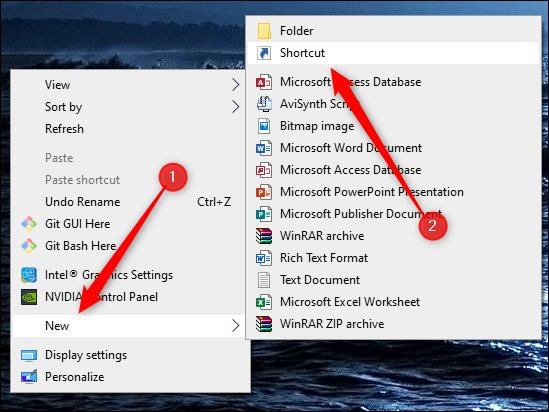 |
Trước tiên, bạn cần click chuột phải vào Desktop, rê chuột lên New và chọn Shortcut. |
Lúc này trình Create Shortcut sẽ xuất hiện. Ở mục Type the location of the item, bạn hãy gõ dòng lệnh dưới đây và chọn Next: shutdown.exe /s /t 00.
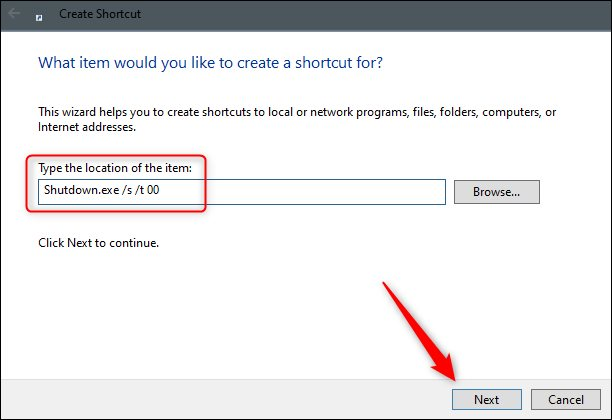 |
Lúc này trình Create Shortcut sẽ xuất hiện. Ở mục Type the location of the item, bạn hãy gõ dòng lệnh dưới đây và chọn Next: shutdown.exe /s /t 00. |
Ở cửa sổ tiếp theo, hãy đặt tên cho shortcut này. Khi nào xong, bạn hãy bấm Finish.
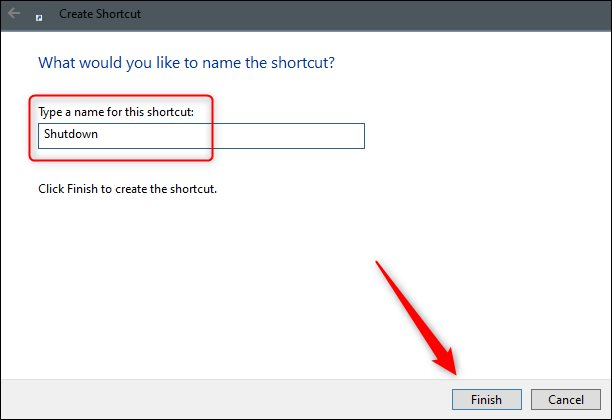 |
Ở cửa sổ tiếp theo, hãy đặt tên cho shortcut này. Khi nào xong, bạn hãy bấm Finish. |
Biểu tượng Shutdown của bạn sẽ hiện ra trên Desktop để tắt máy ngay khi cần.
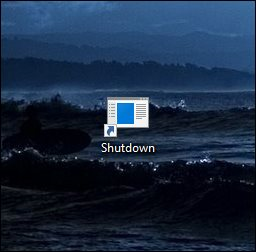 |
Biểu tượng Shutdown của bạn sẽ hiện ra trên Desktop để tắt máy ngay khi cần. |
Một số loại shortcut khác (các bước thực hiện tương tự như trên, chỉ là lệnh nhập có đôi chút khác biệt)
- shutdown.exe /r/ t 00: Restart.
- rundll32.exe powrprof.dll,SetSuspendState 0,1,0: Sleep.
- rundll32.exe PowrProf.dll,SetSuspendState: Hibernate.
- Rundll32.exe User32.dll,LockWorkStation: Lock.


